Як дізнатися модель материнської плати
 Доброго дня.
Доброго дня.
Досить часто при роботі на комп'ютері або ноутбуці) потрібно дізнатися точну модель і назву материнської плати. Наприклад, це потрібно у випадках проблем з драйверами (ті ж проблеми зі звуком: http://pcpro100.info/net-zvuka-na-kompyutere/).
Добре, якщо у вас залишилися документи після покупки (але частіше за все або їх немає, або в них не вказана модель). Взагалі, є кілька способів дізнатися модель материнської плати комп'ютера:
- за допомогою спец. програм і утиліт;
- візуально подивитися на плату, відкривши системний блок;
- у командному рядку Windows 7, 8);
- у Windows 7, 8 за допомогою системної утиліти.
Розглянемо більш детально кожен з них.
Спеціальний програми для перегляду характеристик ПК ( в тому числі материнської плати).
Взагалі, таких утиліт десятки (якщо не сотні). На кожній з них зупинятися, напевно, великого сенсу немає. Наведу тут кілька програм (найкращі на мій скромний погляд).
1) Speccy
Більш докладно про програму: http://pcpro100.info/harakteristiki-kompyutera/#1_Speccy
Щоб дізнатись про виробника і модель материнської плати - достатньо зайти у вкладку "Motherboard" (ліворуч у стовпчику, див. скріншот нижче).
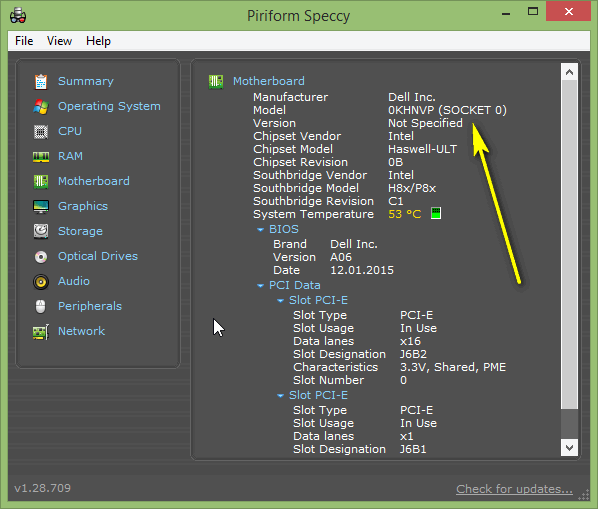
До речі, програма зручна тим, що модель плати можна відразу скопіювати в буфер, а потім вставити в пошуковик і шукати для неї драйвера (наприклад).
2) AIDA
Офіційний сайт: http://www.aida64.com/
Одна з кращих програм для того, щоб дізнатися будь-які характеристики комп'ютера або ноутбука: температуру, інформацію з будь-яких комплектуючих, програм і т. д. Список відображуваних характеристик просто вражає!
З мінусів: програма платна, але є демо версія.
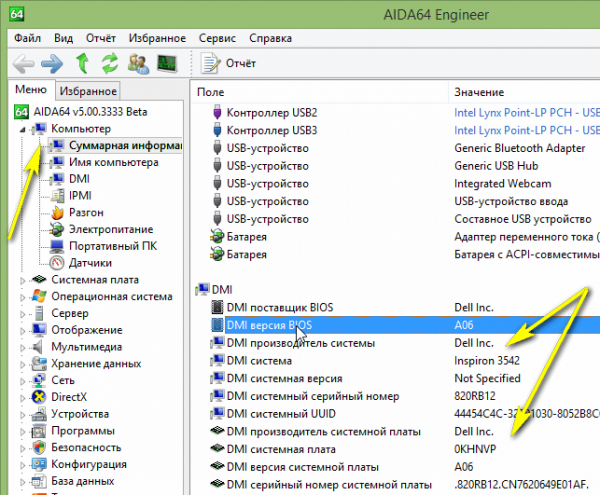
AIDA64 Engineer: виробник системи: Dell (Inspirion 3542 модель ноутбука), модель материнської плати ноутбука: "OkHNVP".
Візуальний огляд материнської плати
Дізнатися модель і виробника материнської плати можна просто глянувши на неї. На більшості плат нанесено маркування з моделлю і навіть роком випуску (винятком можуть бути дешеві китайські варіанти, на яких якщо і нанесено що-небудь, то може не відповідати дійсності).
Наприклад, беремо популярного виробника материнських плат ASUS. На моделі "ASUS Z97-K" приблизно в центрі плати вказана маркування (переплутати і завантажити для такої плати інші драйвера або BIOS практично неможливо).

Материнська плата ASUS-Z97-K.
В якості другого прикладу взяв виробника Gigabyte. На відносно новій платі так само приблизно в центрі вказана маркування: "GIGABYTE G1.Sniper-Z97" (див. скріншот нижче).

Материнська плата GIGABYTE G1.Sniper-Z97.
В принципі, відкрити системний блок і подивитися маркування - справа кількох хвилин. Тут проблеми можуть бути з ноутбуками, де дістатися до материнської плати, часом, не так просто і доведеться розібрати майже весь пристрій. Але тим не менш, спосіб визначення моделі практично безпомилковий.
Як дізнатися модель материнської плати в командному рядку
Щоб дізнатися модель материнської плати без сторонніх програм взагалі, можна скористатися звичайною командним рядком. Працює такий спосіб у сучасних ОС Windows 7, 8 (Windows XP не перевіряв, але думаю, повинно працювати).
Як відкрити командний рядок?
1. У Windows 7 можна через меню "Пуск", або в меню виконати ввести команду "CMD" і натиснути на Enter.
2. У Windows 8: поєднання кнопок Win R відкриває меню виконати, вводите туди "CMD" і натискаєте Enter (скріншот нижче).
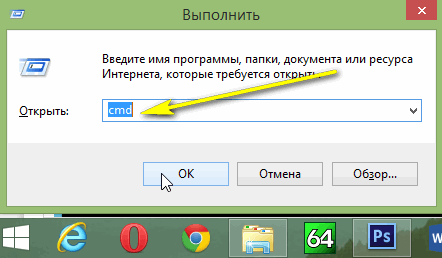
Windows 8: запуск командного рядка
Далі потрібно ввести послідовно дві команди (після введення кожної натискайте Enter):
- перша: wmic baseboard get manufacturer;
- друга: wmic baseboard get product.
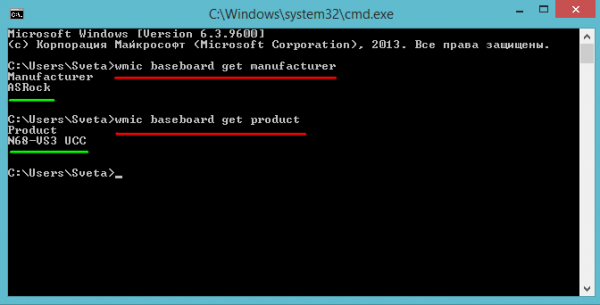
Стаціонарний комп'ютер: материнська плата AsRock", модель - "N68-VS3 UCC".
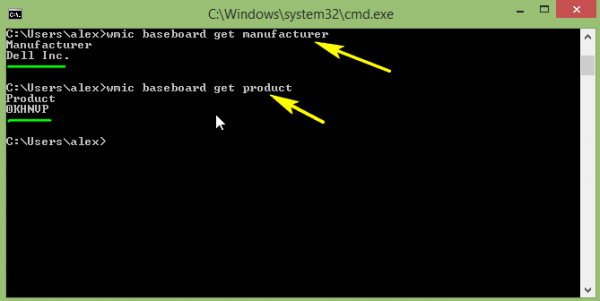
Ноутбук DELL: модель мат. плати: "OKHNVP".
Як визначити модель мат. плати в Windows 7, 8 без програм?
Зробити це досить просто. Відкриваєте вікно "виконати" і введіть команду: "msinfo32" (без лапок).
Для відкриття вікна виконати у Windows 8 натисніть WIN R (в Windows 7 можна знайти в меню Пуск).
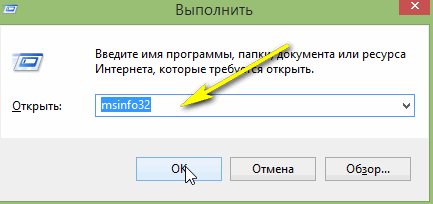
Далі у вікні, виберіть вкладку "Відомості про систему" - буде представлена вся необхідна інформація: версія Windows, модель ноутбука і мат. плати, процесор, інформація з BIOS і т. д.
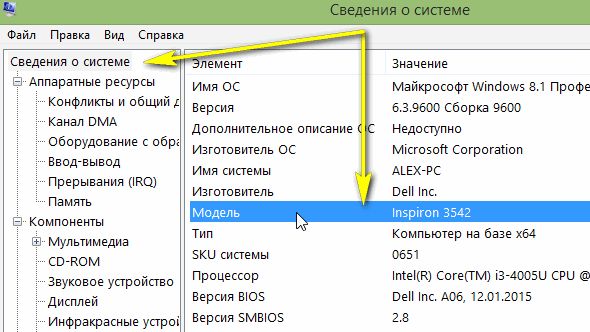
На цьому сьогодні все. Якщо є що додати по темі - буду вдячний. Всім вдалої роботи...